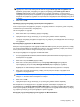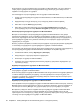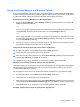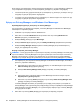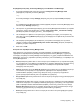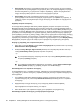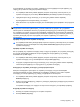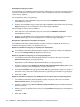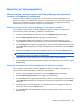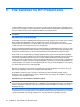ProtectTools (select models only) - Windows 7
Χρήση του Privacy Manager στο Microsoft Outlook
Όταν το Privacy Manager είναι εγκατεστηµένο, στη γραµµή εργαλείων του Microsoft Outlook εµφανίζεται
ένα κουµπί Privacy (Απόρρητο) και στη γραµµή εργαλείων κάθε µηνύµατος ηλεκτρονικού ταχυδροµείου
του Microsoft Outlook εµφανίζεται ένα κουµπί Send Securely (Ασφαλής αποστολή).
∆ιαµόρφωση του Privacy Manager για το Microsoft Outlook
1. Ανοίξτε το Privacy Manager, επιλέξτε Settings (Ρυθµίσεις) και µετά κάντε κλικ
στην καρτέλα E-
mail (Ηλεκτρονικό ταχυδροµείο).
– ή –
Από την κύρια γραµµή εργαλείων του Microsoft Outlook, κάντε κλικ στο κάτω βέλος δίπλα από την
επιλογή Privacy (Απόρρητο) και µετά κάντε κλικ στην επιλογή Settings (Ρυθµίσεις).
– ή –
Από τη γραµµή εργαλείων ενός µηνύµατος ηλεκτρονικού ταχυδροµείου της Microsoft, κάντε κλικ
στο
κάτω βέλος δίπλα από την επιλογή Send Securely (Ασφαλής αποστολή) και µετά κάντε κλικ
στην επιλογή Settings (Ρυθµίσεις).
2. Επιλέξτε τις ενέργειες που θέλετε να πραγµατοποιήσετε όταν αποστέλλετε ένα ασφαλές µήνυµα
ηλεκτρονικού ταχυδροµείου και κάντε κλικ στο κουµπί OK.
Υπογραφή και αποστολή µηνύµατος ηλεκτρονικού ταχυδροµείου
▲
Στο Microsoft Outlook,
επιλέξτε New (∆ηµιουργία) ή Reply (Απάντηση).
▲
Πληκτρολογήστε το µήνυµα ηλεκτρονικού ταχυδροµείου.
▲
Κάντε κλικ στο κάτω βέλος δίπλα από την επιλογή Send Securely (Ασφαλής αποστολή) και µετά
επιλέξτε Sign and Send (Υπογραφή και αποστολή).
▲
Πραγµατοποιήστε έλεγχο ταυτότητας µε την επιλεγµένη µέθοδο εισόδου ασφαλείας.
Σφράγιση και αποστολή µηνύµατος ηλεκτρονικού
ταχυδροµείου
Η προβολή σφραγισµένων µηνυµάτων ηλεκτρονικού ταχυδροµείου που είναι ψηφιακά υπογεγραµµένα
και σφραγισµένα (κρυπτογραφηµένα) µπορεί να γίνει µόνο από άτοµα που επιλέγετε από τη λίστα
Trusted Contacts (Αξιόπιστες επαφές).
Για να σφραγίσετε και να στείλετε ένα µήνυµα ηλεκτρονικού ταχυδροµείου σε µια αξιόπιστη επαφή:
1. Στο Microsoft Outlook, επιλέξτε New (∆ηµιουργία) ή Reply (Απάντηση).
2. Πληκτρολογήστε το µήνυµα ηλεκτρονικού ταχυδροµείου.
3. Κάντε κλικ στο κάτω βέλος δίπλα από την επιλογή Send Securely (Ασφαλής αποστολή) και µετά
επιλέξτε Seal for Trusted Contacts and Send (Σφράγιση για αξιόπιστες επαφές και αποστολή).
4. Πραγµατοποιήστε έλεγχο ταυτότητας µε την επιλεγµένη µέθοδο εισόδου ασφαλείας.
Προβολή
σφραγισµένου µηνύµατος ηλεκτρονικού ταχυδροµείου
Γενικές εργασίες 47